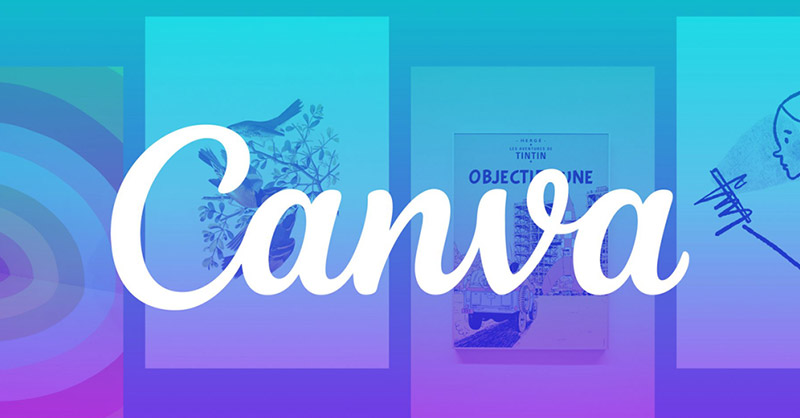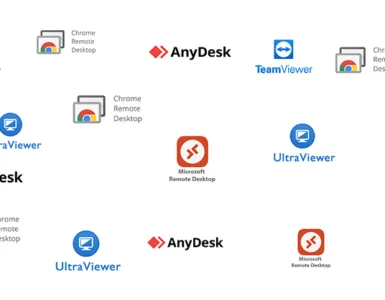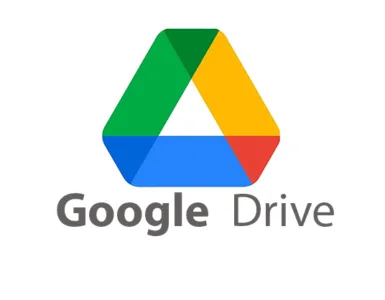Comment utiliser Canva est une question que beaucoup se posent. Canva est une plateforme de conception graphique très populaire. Elle permet de créer des designs professionnels sans être un expert en graphisme. Que vous soyez entrepreneur, étudiant, ou simple passionné, Canva vous aide à produire des visuels impressionnants rapidement. Voici un guide simple pour comprendre comment utiliser Canva et maîtriser ses fonctionnalités.
Pourquoi choisir Canva ? 💡
Comment utiliser Canva efficacement ? C’est simple : grâce à son interface intuitive et conviviale. Vous pouvez créer des designs pour les réseaux sociaux, des présentations, des cartes de visite, et même des affiches en quelques minutes. Voici quelques avantages qui rendent Canva unique :
- Interface simple : Glissez-déposez des éléments pour concevoir votre image.
- Bibliothèque riche : Des millions de modèles, photos, et icônes sont disponibles.
- Gratuit (en partie) : Canva offre des fonctionnalités puissantes même dans sa version gratuite.
Maintenant, voyons comment utiliser Canva étape par étape. 🎨🚀
1. Créer un compte sur Canva 🖥️
Pour commencer, vous devez créer un compte. Apprendre comment utiliser Canva commence ici, et c’est gratuit et rapide !
- Allez sur Canva.com.
- Cliquez sur S’inscrire.
- Vous pouvez vous inscrire avec votre e-mail, Facebook ou Google.
- Une fois inscrit, vous aurez accès à votre espace de travail.
Vous pouvez commencer à concevoir immédiatement ou suivre un court tutoriel pour mieux comprendre comment utiliser Canva.
2. Explorer les modèles disponibles 🔍
Pour comprendre comment utiliser Canva, explorez les nombreux modèles disponibles pour vous aider à démarrer rapidement. Voici quelques exemples :
| Type de modèle | Utilisation |
|---|---|
| Publications Instagram | Idéal pour les posts sociaux 👍 |
| Présentations | Parfait pour les réunions et les cours 📊 |
| Flyers | Pour annoncer des événements 🎉 |
| Cartes de visite | Pour se présenter élégamment 👔 |
Comment choisir un modèle ?
- Allez dans la barre de recherche et tapez votre besoin (ex. “Flyer”).
- Parcourez les modèles et sélectionnez celui qui vous plaît.
- Une fois sélectionné, commencez à personnaliser.
Astuce : Chercher un modèle en fonction de votre projet est la première étape pour comprendre pleinement comment utiliser Canva efficacement. ⏰
3. Personnaliser votre design 🎨✍️
Comment utiliser Canva pour personnaliser vos créations ? C’est un jeu d’enfant. Canva vous permet de tout ajuster : texte, images, couleurs, etc.
Modifier le texte 📝
- Cliquez sur un bloc de texte.
- Tapez pour modifier le contenu.
- Changez la police, la couleur ou la taille selon vos préférences.
Astuce bonus : Utilisez des polices contrastées pour rendre votre texte plus attrayant !
Ajouter des images 📸
- Cliquez sur “Photos” dans le menu de gauche.
- Cherchez une image dans la bibliothèque ou importez la vôtre.
- Glissez l’image sur votre design et redimensionnez-la.
Info pratique : Savoir comment utiliser Canva pour intégrer des images peut vraiment dynamiser votre design.
Changer les couleurs et arrière-plans 🌈
Ajoutez des touches de couleur à votre design pour le rendre plus vivant.
- Cliquez sur l’élément que vous souhaitez modifier.
- Choisissez une couleur dans la palette de Canva.
- Vous pouvez aussi ajouter des dégradés et des motifs pour un effet “waouh” !
4. Utiliser des éléments graphiques 🖌️✨
Comment utiliser Canva pour enrichir vos visuels ? Grâce aux éléments graphiques ! Canva propose de nombreux éléments graphiques : formes, lignes, icônes, et plus encore. Voici comment les utiliser efficacement :
| Élément | Description |
|---|---|
| Formes | Idéal pour organiser vos contenus 🔲 |
| Lignes | Pour séparer ou encadrer des sections ➖ |
| Icônes | Ajouter des visuels pertinents 🔍 |
| Graphiques | Illustrer des données de manière claire 📈 |
Ajouter un élément 🎈
- Allez dans le menu de gauche, cliquez sur Éléments.
- Recherchez le type d’élément que vous souhaitez ajouter.
- Faites glisser l’élément dans votre design et ajustez-le.
5. Télécharger et partager vos designs 📤🌐
Une fois votre design terminé, il est temps de comprendre comment utiliser Canva pour télécharger ou partager vos créations.
Télécharger le fichier 📥
- Cliquez sur le bouton “Partager” en haut à droite.
- Choisissez Télécharger.
- Sélectionnez le format (JPEG, PNG, PDF, etc.).
- Cliquez sur Télécharger et admirez votre chef-d’œuvre !
Astuce : Pour une impression de qualité, choisissez le format PDF Haute Qualité.
Partager sur les réseaux sociaux 📲
- Canva permet de partager directement sur Facebook, Instagram, ou Twitter.
- Cliquez sur Partager et sélectionnez l’option souhaitée.
Fonctionnalités avancées de Canva 🔧✨
Comment utiliser Canva pour des projets plus complexes ? Canva propose des options pour les utilisateurs plus expérimentés.
Collaborer avec une équipe 🤝
- Ajoutez des membres pour travailler ensemble sur un même design.
- Partagez votre design avec un lien d’édition.
Utiliser Canva Pro ⭐
La version Pro de Canva offre des avantages supplémentaires :
- Éléments premium : Photos et modèles exclusifs.
- Outils de redimensionnement : Adaptez votre design à différents formats.
- Sauvegarde des couleurs de marque : Parfait pour les entreprises.
Comparatif : Canva Gratuit vs. Canva Pro 📊
Pour mieux comprendre comment utiliser Canva, voici un comparatif simple et coloré :
| Caractéristiques | Canva Gratuit | Canva Pro |
|---|---|---|
| Modèles | 250,000+ | 610,000+ |
| Images gratuites | 200,000+ | 100 millions+ |
| Sauvegarde des couleurs | Non | Oui 🎨 |
| Redimensionnement magique | Non | Oui 📐 |
| Coût | Gratuit | À partir de 12,99€/mois |
🌟 Note : Si vous êtes un créateur de contenu régulier, Canva Pro vaut vraiment l’investissement pour maîtriser comment utiliser Canva à son plein potentiel !
6. Quelques astuces pour des designs réussis 💡✨
- Restez simple : Évitez d’encombrer vos visuels.
- Utilisez des contrastes : Cela rend votre texte plus lisible.
- Choisissez des polices cohérentes : Maximum 2-3 polices par design.
- Jouez avec les espaces blancs : Cela aère votre visuel et le rend plus élégant.
Conclusion 🎉
Comment utiliser Canva est désormais clair pour vous ! Canva est un outil puissant pour créer des designs attractifs sans effort. Que vous soyez débutant ou expert, il y a toujours quelque chose à découvrir. Lancez-vous, amusez-vous, et laissez votre créativité s’exprimer ! Avec un peu de pratique, vous deviendrez un pro de Canva en un rien de temps ! 🚀✨